
Dosyalarınızı/partisyonlarınızı yönetirken bir hata yapmış olun veya başka bir şey WD My Passport sürücünüzden verilerinizin kaybolmasına neden olmuş olsun, kurtarma genellikle mümkündür. Ancak, başarı şansınızı maksimize etmek için hızlı hareket etmeniz ve doğru araçları kullanmanız gerekir. Bu kılavuzda, Mac üzerinde WD My Passport sürücünüzden kaybolan dosyaları kurtarmak için kanıtlanmış yöntemleri göstereceğim.
İçindekiler
WD My Passport’tan Veri Kurtarmak Mümkün mü?

Evet, kayıp veriler hala fiziksel olarak diskte mevcutsa, çoğu durumda bir WD My Passport sürücüsünden veri kurtarma mümkündür.
Veriler hala fiziksel olarak mevcutken kastettiğim şey, tüm dosyaların sürücünüzün manyetik yüzeyinde veya flaş bellek çipinde birler ve sıfırlardan oluşan diziler olarak depolandığıdır. Dosyaları sildiğinizde veya bir sürücüyü biçimlendirdiğinizde, işletim sistemi yalnızca bu dizilerin nerede bulunduğuna dair referansları kaldırır, ancak gerçek veri, yeni dosyalar aynı fiziksel alanı kaplayana kadar kalır. Veriler, referansları bozulduğunda veya kötü amaçlı yazılımlar tarafından zarar gördüğünde de yerinde kalır.
Verileriniz hâlâ fiziksel olarak sürücüde bulunduğu sürece, kurtarılması mümkündür (kesinlikle garanti edilmez, ancak kesinlikle mümkündür).
Verilerin yalnızca yeni dosyalarla üzerine yazıldığında kurtarılamaz hale gelir. Bu nedenle, veri kaybını keşfettikten sonra sürücüyü hemen kullanmayı bırakmalısınız ve başarılı kurtarma genellikle ne kadar hızlı harekete geçtiğinize bağlıdır.
Mac’te My Passport’tan Dosyalar Nasıl Geri Alınır
Tamam, kaybolan veya eksik olan verilerinizi WD My Passport’tan kurtarmanın mümkün olduğunu belirledik, peki Finder’da göremediğiniz bu verileri nasıl geri alabilirsiniz? Cevap veri kurtarma yazılımı (veya profesyonel veri kurtarma hizmetleri, fakat bu konuyu birazdan ele alacağım).
Yöntem 1: Veri Kurtarma Yazılımı Kullanın
Veri kurtarma yazılımı, sürücünüzün depolama alanını doğrudan tarayarak kaybolan dosyaların izlerini arar. Ardından, bulunan tüm dosyaları güvenli bir konuma kurtarmayı mümkün kılar.
Mac kullanıcılarına sunulan birçok çözüm arasında, Disk Drill, WD My Passport sürücülerinden veri kurtarmak için en sevdiğim tercihimdir ve bunun birçok nedeni vardır, bunlar şunları içerir:
- WD sürücülerinde yaygın olarak bulunan HFS+, APFS, FAT32, exFAT ve NTFS dosya sistemlerinin tümü için kapsamlı destek.
- Dosya sistemini tamamen kaybetmiş RAW sürücülerden veri kurtarma yeteneği.
- 400’den fazla farklı dosya türünü tanıyan imza tabanlı tarama ile dosya sistemi analizini birleştirir.
Kurtarma performansının yanı sıra, Disk Drill kullanım kolaylığı alanında da üstünlüğünü gösterir. Arayüzü temiz ve sezgiseldir, sizi adım adım kurtarma sürecinde yönlendirir. Kurtarma işlemini başlatmadan önce kurtarılabilir dosyaları önizleyebilir ve akıllı dosya düzenleme sistemi, bulunan dosyaları daha kolay dolaşılabilmesi için otomatik olarak kategorilere ayırır. Ayrıca, yüzlerce veya binlerce kurtarma sonucu arasında belirli dosyaları bulmak için yerleşik arama ve filtreleme seçeneklerinden de yararlanabilirsiniz.
Bir WD My Passport sürücüsünden Disk Drill kullanarak kaybolan verileri nasıl kurtaracağınız aşağıda açıklanmıştır:
- Disk Drill’i İndir web sitesinden . Ardından, bilgisayarınıza yüklemeniz gerekir. Kurulum işlemi basittir. İndirilen .dmg dosyasına çift tıklayın ve ardından kurulum sihirbazını takip edin.
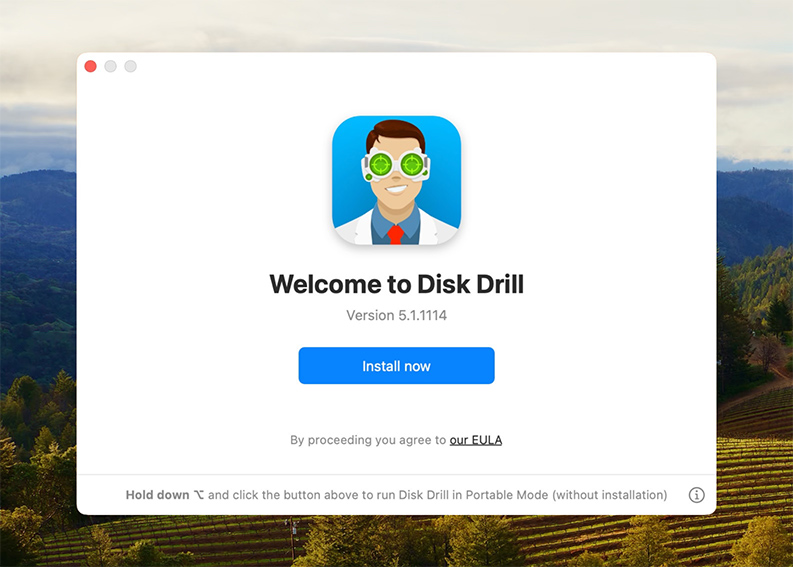
- WD My Passport sürücünüzü bağlayın Orijinal kabloyu veya yüksek kaliteli bir yedek kabloyu kullanarak Mac’inize bağlayın. Bağlantının sabit olduğundan emin olun çünkü gevşek bir bağlantı tarama işlemini kesintiye uğratabilir. Mac’inizin sürücüyü tanımasını bekleyin. Eğer sürücü Disk İzlencesi’nde görünmüyorsa, başka bir USB portunu deneyin veya sorun giderme kılavuzumuzu kontrol edin.
- Disk Drill’i başlatın ve ana pencerede WD My Passport sürücünüzü bulun. Sürücünün kendisini ve içerdiği bölümleri göreceksiniz. En detaylı tarama için, bireysel bölümler yerine fiziksel sürücüyü (genellikle tam kapasitesiyle listelenir) seçin. Tarama işlemine başlamak için Kayıp veri ara butonuna tıklayın.
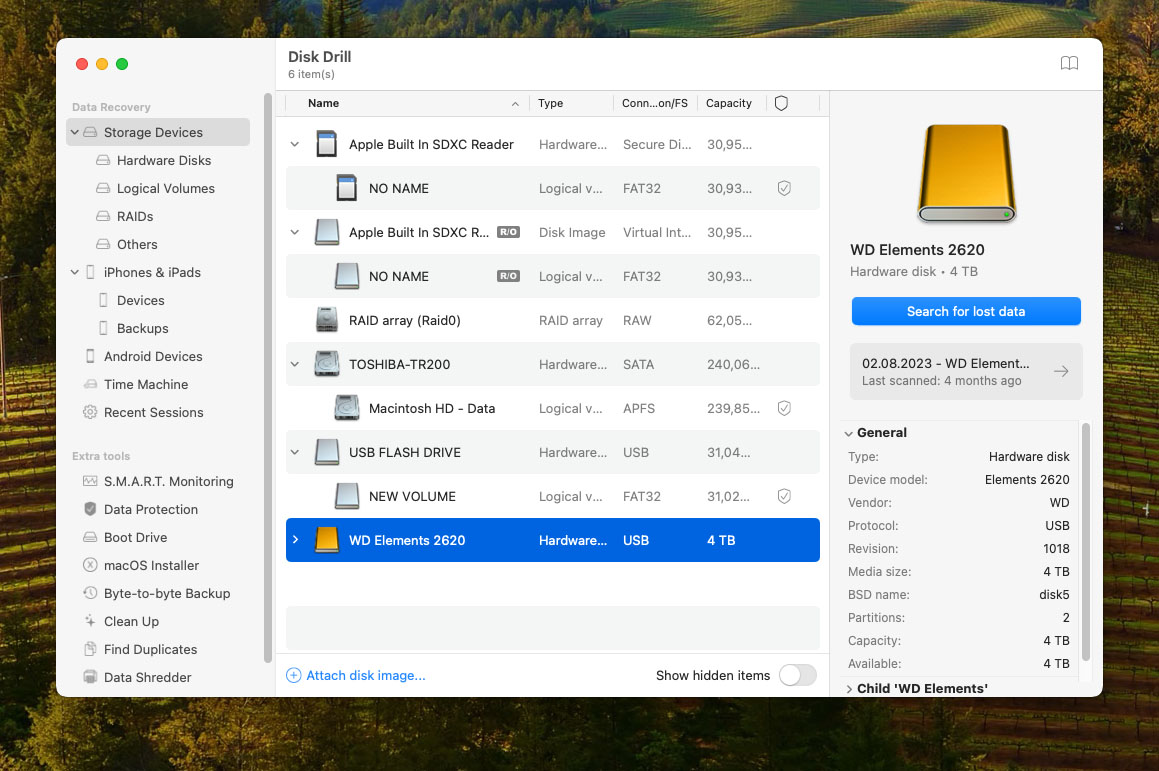
- Tarama sonrasında, kurtarabileceğiniz dosyaların bir listesini göreceksiniz. Onay kutularına tıklayarak tüm önemli dosyaları seçin. Sol taraftaki dosya türü filtrelerini belirli kategorilere odaklanmak için ve arama çubuğunu dosya adı veya uzantıya göre belirli dosyaları bulmak için kullanabilirsiniz. Birçok dosya formatı (özellikle multimedya olanlar) bütünlüklerini görsel olarak doğrulamak için doğrudan Disk Drill içinde önizlenebilir.
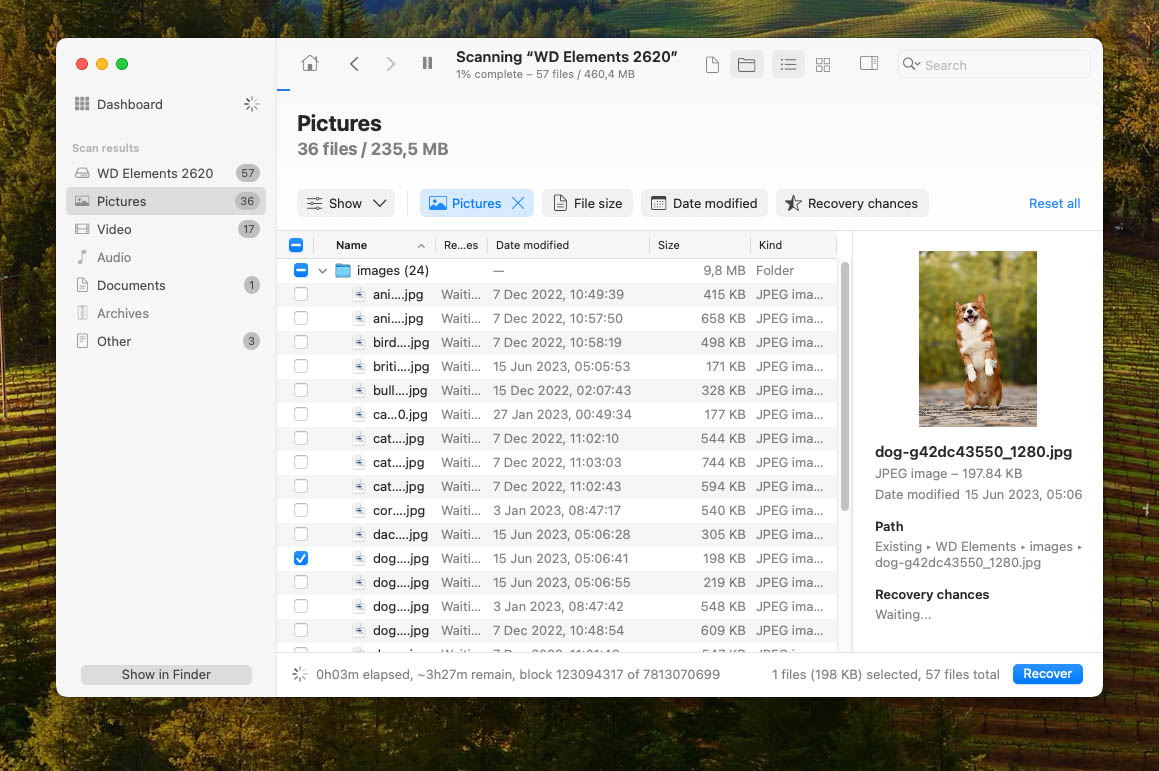
- Kurtarmak istediğiniz dosyaları seçtikten sonra Recover butonuna tıklayın ve farklı bir sürücüde kurtarma hedefi seçin. Dosyaları geri yüklemekte olduğunuz aynı sürücüye geri yüklemek diğer kurtarılabilir dosyaları üzerine yazabilir ve onları kalıcı olarak kurtarılamaz hale getirebilir, bu yüzden bunu asla yapmayın.
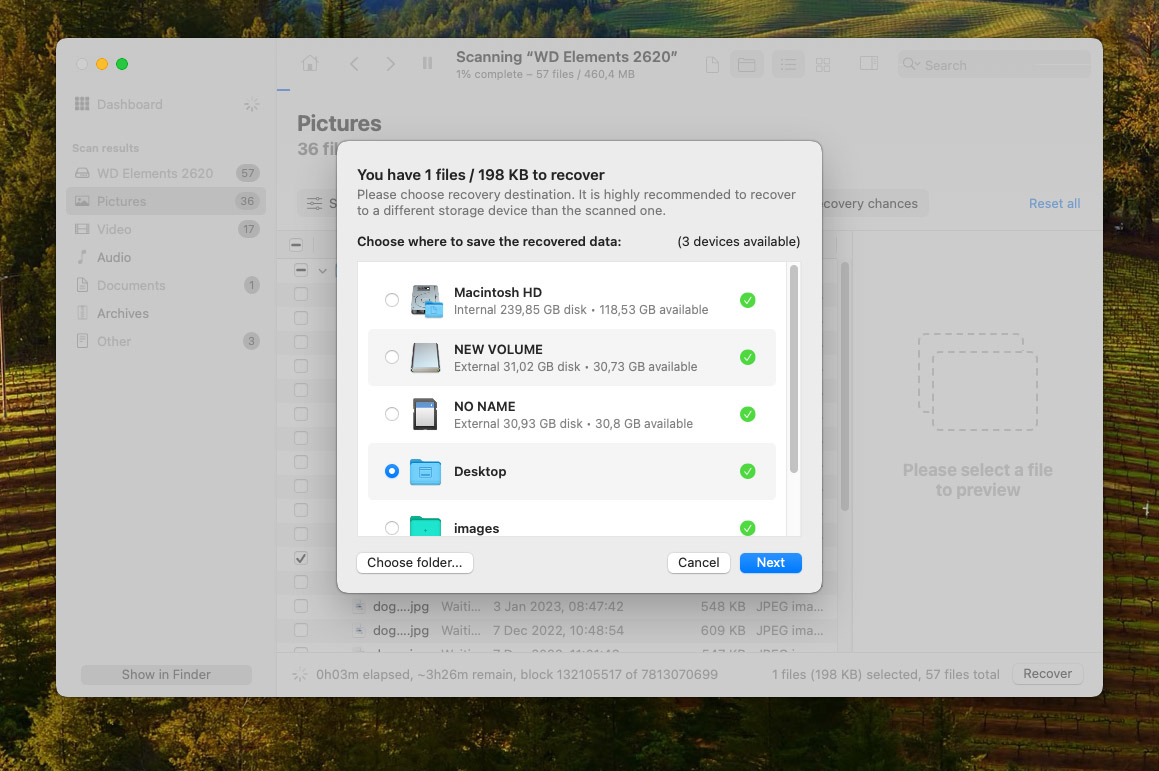
Disk Drill’ın ücretsiz sürümü, tam taramalar gerçekleştirmenize ve kurtarılabilir tüm dosyaları önizlemenize olanak tanır. Ancak dosyaları gerçekten kurtarmak için Disk Drill PRO’ya yükseltmeniz gerekiyor. Bu, size sınırsız kurtarma yetenekleri ve sürümünüz dahilinde ücretsiz güncellemeler sağlayan tek seferlik bir satın almadır.
Yöntem 2: Bir Veri Kurtarma Hizmeti Kullanma

WD My Passport sürücülerinde Disk Drill kullanarak evde veri kurtarma, deneyimsiz kullanıcıların bile güvenle deneyebileceği kadar basittir. Yine de profesyonel veri kurtarma hizmetleri durumlarda daha mantıklıdır:
- Fiziksel hasar : Sürücünüz tıklama veya öğütme sesleri çıkarıyorsa, dönmüyorsa veya su/yangına maruz kaldıysa, kendiniz kurtarma yapmaya çalışmak daha fazla zarara neden olabilir. Profesyonel hizmetler, hasarlı sürücüleri güvenli bir şekilde kullanmak için özel ekipmanlara ve temiz odalara sahiptir.
- Şirket verileri : İşiniz tarafından sağlanan bir depolama cihazıyla uğraşıyorsanız, kendiniz kurtarma yapmaya çalışmak en iyi seçenek olmayabilir. Çoğu işveren, genellikle kötü amaçlı yazılım gibi faktörlerden kaynaklanan ara sıra veri kaybını anlar (özellikle dikkatsizlikten dolayı değilse), ancak başarısız DIY denemeleriyle kurtarmayı imkânsız hale getirmek ciddi sonuçlar doğurabilir.
Bir Western Digital müşterisi olarak, seçtiğiniz veri kurtarma hizmeti şirket antetli kağıdında veri kurtarma işinin yazılı doğrulamasını sağladığı takdirde, sürücünüzün garanti durumunu koruyabilirsiniz, Western Digital’in destek sayfası‘de açıklandığı gibi.
Western Digital’in dünya çapında birkaç veri kurtarma ortağı bulunmaktadır:
- Amerikalar : Güvenli Veri Kurtarma Hizmetleri, DriveSavers Veri Kurtarma, Datarecovery.com, Ontrack Veri Kurtarma
- Avrupa, Orta Doğu ve Afrika : Datarecovery.com, Güvenli Veri Kurtarma Hizmetleri, DriveSavers Veri Kurtarma, Ontrack Veri Kurtarma
- Asya, Pasifik ve Japonya : DriveSavers Veri Kurtarma, Datarecovery.com, Güvenli Veri Kurtarma Hizmetleri, Ontrack Veri Kurtarma
Sadece veri kurtarma hizmetlerinin bir maliyeti olduğunu ve bu maliyetin oldukça yüksek olabileceğini unutmayın. Kaybolan veri sizin (veya işvereniniz) için çok değerliyse, onu geri almak için daha büyük bir miktar para harcamak mantıklı olabilir. Değilse, veri kurtarma yazılımı tek başına en uygun maliyetli çözümünüzdür.
WD My Passport Sürücülerde Gelecekte Veri Kaybını Nasıl Önlersiniz
Bu sefer dosyalarınızı geri getirebildiniz mi (umarım getirebilmişsinizdir), ilerideki veri kaybını önlemek için somut adımlar atmalısınız. WD My Passport ve diğer sürücülerdeki verilerinizi korumanıza yardımcı olacak en iyi ipuçlarım:
- 💿 Düzenli olarak yedekleyin : Her türlü veri kaybına karşı en iyi savunmanız budur. Zaman Makinesi veya başka bir yedekleme çözümü kullanarak otomatik yedeklemeler ayarlayın. Önemli dosyaların birden fazla kopyasına sahip olmak, kurtarma konusunda endişelenmemeniz anlamına gelir.
- ⏏️ Her zaman düzgün bir şekilde çıkarın y: Dosyalar aktarılırken sürücünüzü asla çıkarmayın, aksi halde dosya sistemi bozulabilir. Sürücüyü çıkarmadan önce Finder’da sağ tıklayın ve “Çıkar”ı seçin. Bu basit adım, tüm yazma işlemlerinin tamamlanmasını garanti eder.
- 📁 Dosyalarınızı düzenleyin : Önemli dosyaları yanlışlıkla silme olasılığını azaltmak için sürücünüzü net bir klasör yapısı ile düzenli tutun. İyi dosya yönetimi, bir şeylerin eksik olup olmadığını fark etmenizi de kolaylaştırır.
- 🔒 Disk yardımcı programlarına dikkat edin : Disk yönetim araçlarını kullanırken dikkatli olun. Biçimlendirme, bölümleme veya diğer disk işlemlerini gerçekleştirirken seçimlerinizi iki kez kontrol edin—tek bir hata veri kaybına yol açabilir.
- ⚠️ Dikkatli kullanın : WP My Passport sürücünüzü düşürme ve darbelere karşı korumak, aşırı sıcaklıklardan ve nemden uzak tutmak ve kullanılmadığında koruyucu bir kılıfta saklamak suretiyle fiziksel hasardan koruyun.
Bu ipuçlarını takip ederek, WD My Passport sürücünüzle veri kaybı sorunları yaşama olasılığınız önemli ölçüde azalacaktır.
Sonuç
WD My Passport sürücünüzden Mac’inizde veri kurtarmak bir kâbus olmak zorunda değil. Disk Drill gibi kullanımı kolay veri kurtarma yazılımları ile bu işlem birkaç basit adımdan ibaret olabilir. Eğer bu da başarısız olursa, her zaman bir veri kurtarma hizmetiyle iletişime geçebilir ve deneyimli profesyonellere bununla ilgilenmeleri için ödeme yapabilirsiniz.
SSS
- WD My Passport sürücünüzü, bir USB kablo kullanarak Mac’inize bağlayın.
- Mac’inizde Finder’ı açın ve WD My Passport sürücüsünü bulun.
- Dosyaları doğrudan sürücüye sürükleyip bırakın veya dosyaları önce kopyalayın (Command+C) ve ardından yapıştırın (Command+V).
- Transferin tamamlanmasını bekleyin (ilerleme çubuğunun kaybolduğunu göreceksiniz).
- Her zaman sürücüyü güvenli bir şekilde çıkarmak için Finder’da sağ tıklayın ve Eject’i seçin.
- Western Digital’in resmi web sitesinden en son sürümü indirin WD Discovery for Mac.
- İndirilen yükleyici dosyasını açın.
- Yazılımı yüklemek için ekrandaki talimatları izleyin.
- Applications klasörünüzden WD Discovery uygulamasını başlatın.
- İstendiğinde, yazılımın sürücünüze erişmesine izin verin.
- İndir ve Mac’inize Disk Drill’i kurun.
- WD My Passport sürücünüzü bir USB kablosu kullanarak Mac’inize bağlayın. Sonra, Disk Drill’i başlatın ve kullanılabilir sürücüler listesinden WD My Passport’unuzu seçin.
- Kaybolan verileri ara düğmesine tıklayın ve taramanın bitmesini bekleyin.
- Kurtarmak istediğiniz dosyaları seçin ve Kurtar düğmesine tıklayın.
- Mac’inizde veya başka bir sürücüde bir kurtarma hedefi seçin—hiçbir zaman dosyaları kurtarmakta olduğunuz WD My Passport’a geri yüklemeyin.
- Bağlantı sorunları : Bunları düzeltmek için farklı bir USB portu veya kablo deneyebilir, kablonun hasarlı olup olmadığını kontrol edip gerekirse değiştirebilir veya sürücüyü doğrudan Mac’inize bağlayabilirsiniz (bir hub üzerinden değil).
- Mantıksal sorunlar : Sürücü, uyumsuz bir dosya sistemi (örneğin EXT4) kullanıyor olabilir, bozulmuş olabilir veya formatlanması gerekebilir. Disk İzlencesi’ni kontrol ederek sürücünün orada görünüp görünmediğine bakabilir ve eğer varsa onarım veya yeniden formatlama gerekip gerekmediğini kontrol edebilirsiniz. Disk İzlencesi’nde görünüyor ancak Finder’da görünmüyorsa, sürücünün sadece bağlanması gerekebilir.
- Fiziksel hasar : Tıklama veya taşlama sesleri duyuyorsanız, sürücü çalışmıyorsa veya suya ya da aşırı sıcaklığa maruz kalmışsa, sürücü fiziksel olarak hasar görmüş olabilir. Bu gibi durumlarda, sürücüyü hemen kullanmayı bırakın ve daha fazla hasarı önlemek için profesyonel veri kurtarma hizmetlerini değerlendirin.
- WD Passport’ınızı bir USB kablosu kullanarak Mac’inize bağlayın.
- Finder’ı başlatın.
- Mevcut konumlar listesinden WD Passport’ınızı seçin.
Finder’da görmüyorsanız, Uygulamalar > Araçlar’dan Disk İzlencesi aracını başlatabilir ve sürücünüzün orada görünüp görünmediğini kontrol edebilirsiniz. Disk İzlencesi’nde görünüyor ama Finder’da görünmüyorsa, sürücüyü bağlamanız, biçimlendirmeniz veya First Aid kullanarak dosya sistemini onarmanız gerekebilir.






